In der Welt der Website-Analyse hat Microsoft Clarity in der letzten Zeit stetig an Bedeutung gewonnen. Im Kern ist Clarity ein Tool zur Verbesserung der Benutzerfreundlichkeit von Websites. Ähnlich wie Hotjar verfügt es über umfassende Funktionen, die tiefe Einblicke in die Usability Ihrer Website sowie ein besseres Verständnis für Benutzerinteraktionen ermöglichen. In diesem Artikel erfahren Sie alles, was Sie über das Microsoft-Tool wissen müssen.
Gute Gründe: Warum Microsoft Clarity?
Im Gegensatz zu gängigen Annahmen tritt Clarity nicht als simpler Konkurrent von Google Analytics auf, sondern verfügt über einige zusätzliche Features, die es zu einem unverzichtbaren Tool machen können. Namhafte Unternehmen wie acer und Hewlett Packard greifen bereits seit geraumer Zeit auf die Dienste von Microsoft Clarity zurück. Doch was macht das Tool nun besonders? Ein wesentlicher Unterschied zu den anderen Analyse- und UX-Tools besteht darin, dass Microsoft Clarity auf einer Open Source basiert. Es ist komplett kostenlos und soll es laut Microsoft auch bleiben. Darüber hinaus punktet das Tool mit einer ebenso unbegrenzten Anzahl an Websites, Wärmebildern, Seitenaufrufe und Teammitgliedern. Zudem ist es einfach und intuitiv zu bedienen, stellt die gesammelten Informationen nahezu in Echtzeit bereit und geht laut Angaben von Microsoft äußerst “verantwortungsbewusst” mit persönlichen Daten um.
Allesamt gute Gründe, das Analysetool einmal zu testen.
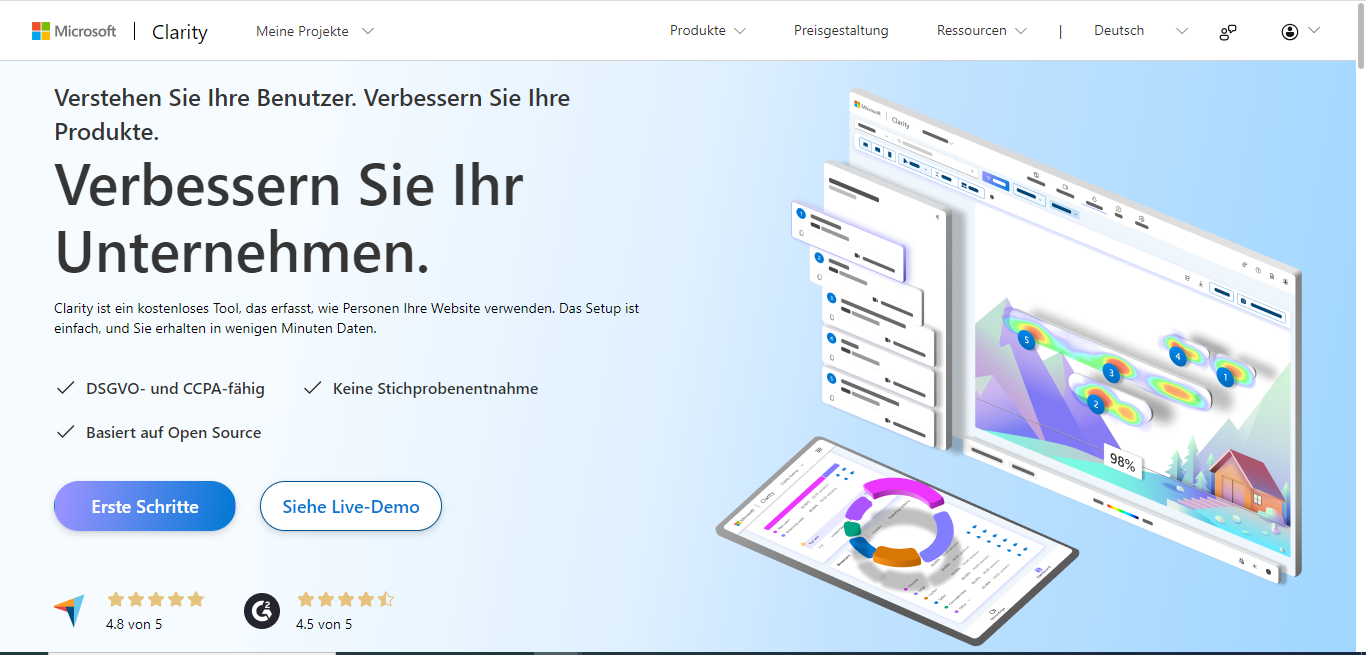
Die Microsoft Clarity Website
Was lässt sich mit Microsoft Clarity analysieren?
Die Hauptfunktion von Microsoft Clarity besteht darin, das Verhalten der Nutzer während einer Session zu analysieren und relevante Erkenntnisse bereitzustellen. Dabei werden die Sitzungen von zufällig ausgewählten Usern aufgezeichnet und beispielsweise mithilfe von Heatmaps oder Insights visualisiert. So können präzise Einblicke in das Nutzerverhalten gewonnen sowie Probleme oder Unklarheiten rasch identifiziert und behoben werden.
Sitzungswiedergaben
Um das exakte Userverhalten zu verfolgen, können Sie sich die aufgezeichneten Sitzungen abspielen lassen und so die gesamte Interaktion nachverfolgen. Wo verbringen die Nutzer die meiste Zeit? Welche Unterseiten erscheinen für Sie besonders interessant? An welcher Stelle verzeichnen Sie die höchste Absprungrate? Es lassen sich viele Erkenntnisse durch die Auswertung der Sitzungen gewinnen. Diese können Sie nutzen, um die Performance und die User-Experience Ihrer Website nachhaltig zu optimieren.
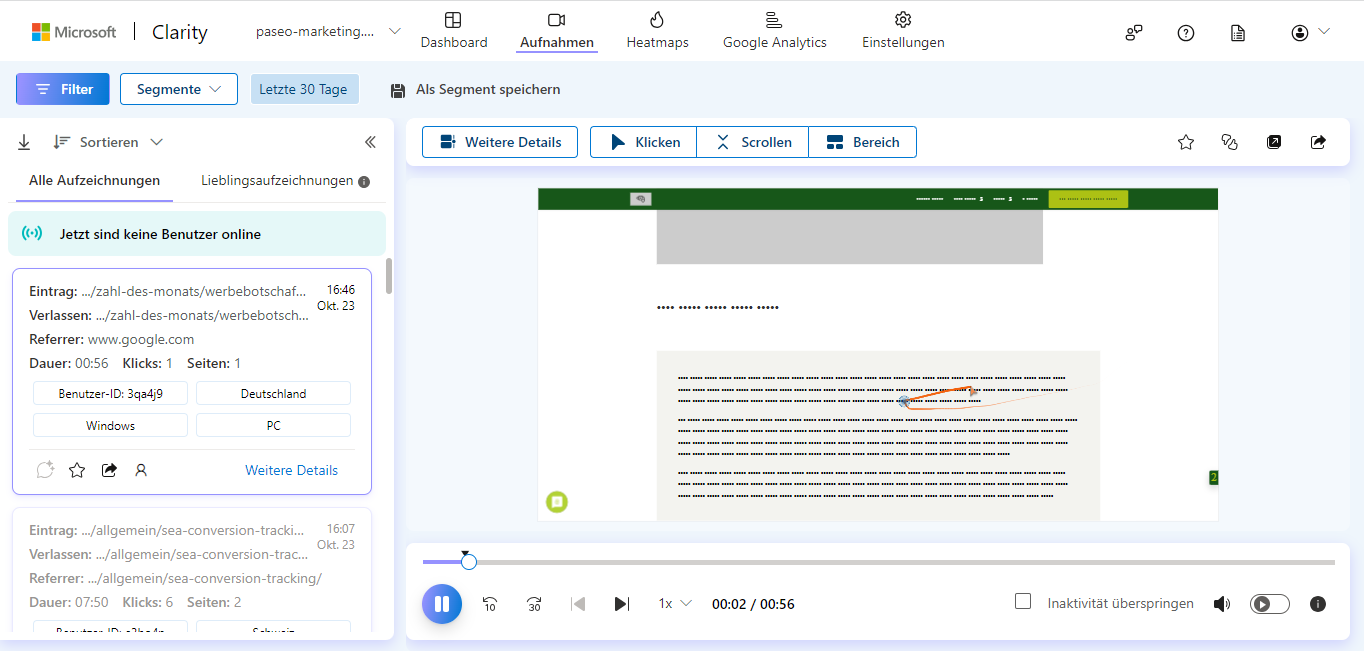
Heatmaps
Heatmaps liefern Ihnen einen umfassenden visuellen Überblick über alle Klicks und Scrolls während einer Session auf der Website über unterschiedliche Endgeräte.
Diese Klick- und Scroll-Heatmaps listen jedoch nicht die einzelnen Sitzungen im Detail auf, sondern errechnen den Durchschnitt, wie Nutzer mit der Seite interagieren. Damit geben sie Aufschluss über etwaige Trends, auffällige Verhaltensweisen oder fehlerhafte Bereiche der Seite. Außerdem können die Heatmaps über die Filterfunktion individuell angepasst und so in verschiedene Richtungen analysiert werden.
Klicken Sie dazu im Hauptmenü auf Heatmaps und wählen Sie die gewünschte URL sowie die Endgerätekategorie aus. Während Sie auf der linken Seite die entsprechenden Messwerte sehen, zeigt Ihnen die jeweilige Farbe der Heatmap wie intensiv dieser Bereich gescrollt wurde.
Dashboard
Im Clarity Dashboard finden sich vertraute Metriken wie die Anzahl der Sitzungen, Seitenaufrufe, Referrer und Geräteinformationen. Die einzelnen Sitzungen werden zusammengefasst und ein Gesamtüberblick geschaffen. So weit, so unspektakulär.
Der eigentliche Mehrwert zeigt sich jedoch in einzigartigen Metriken, die in dieser Form in anderen Analysetools nicht zu finden sind und eindeutige Hinweise auf Probleme mit der Usability liefern:
- Dead Clicks,
- Rage Clicks,
- Exzessives Scrolling und
- Quick Backs.
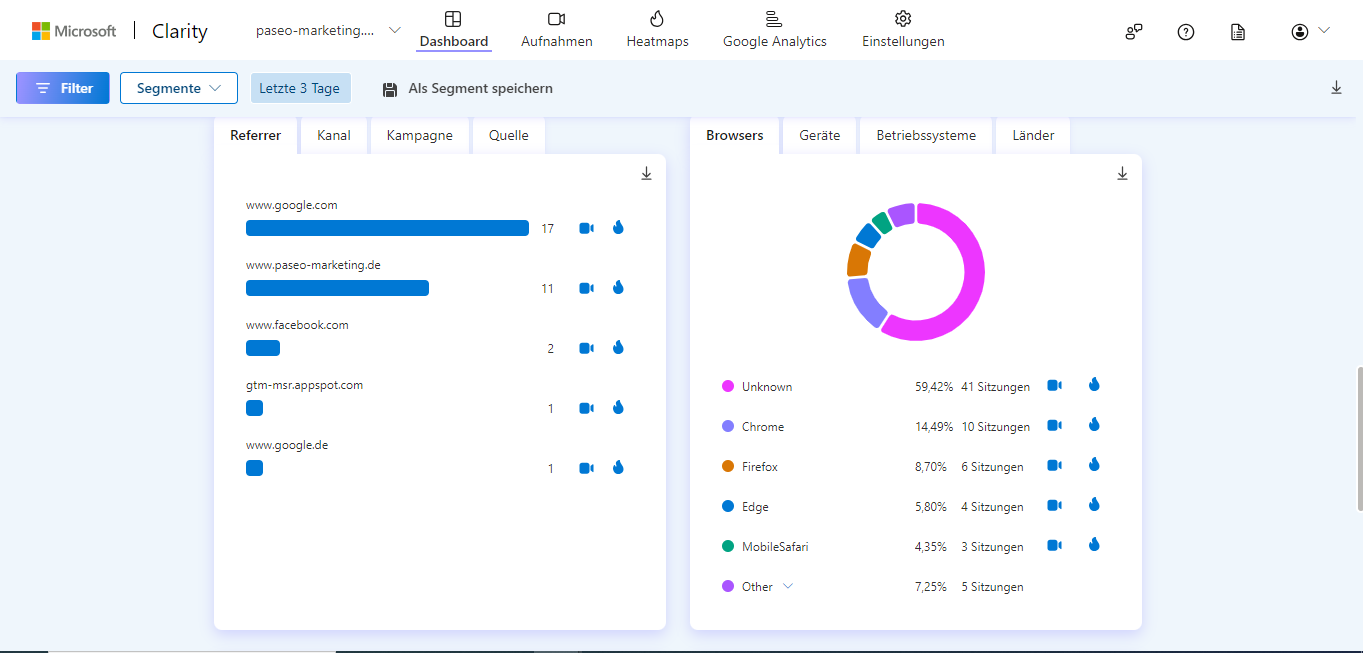
Dead Clicks
Dead Clicks – also „Tote Klicks“ treten auf, wenn ein Besucher auf ein Element Ihrer Website klickt, jedoch keine erwartete oder sichtbare Reaktion erfolgt. Es passiert also etwas Fehlerhaftes oder schlicht nichts. Ein weiteres Szenario für Dead Klicks kann auftreten, wenn Anzeigen oder Call-to-Action-Elemente nicht klar genug sind oder nicht das bieten, was die Benutzer erwarten. Wenn Benutzer auf derartige Elemente klicken und dann feststellen, dass sie nicht das finden, was sie suchen, resultiert der Klick in einer enttäuschenden Erfahrung. Gründe hierfür können beispielsweise ein fehlerhaftes JavaScript, veraltete Inhalte oder eine falsche mobile Darstellung sein.
In den Recordings (Aufzeichnungen) können Sie nach Dead Clicks filtern und sie anschließend beheben. Um die Effizienz und den Erfolg Ihrer Online-Präsenz zu steigern, sollten Dead Klicks möglichst vermieden werden.
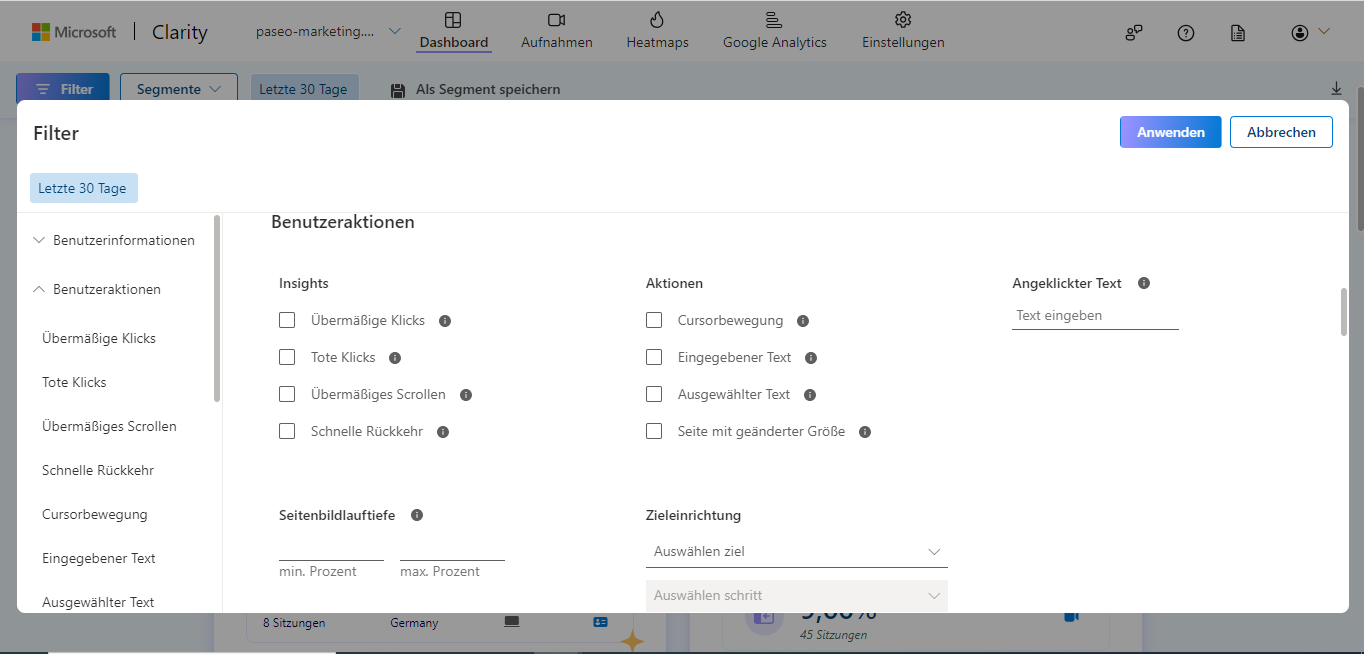
Rage Clicks
Rage Clicks sind wiederholte Klicks auf denselben Bereich einer Seite, oft schnell hintereinander, weil die User erwarten, dass eine bestimmte Funktion ausgeführt wird oder dass eine Seite schneller geladen wird. Sie werden meist durch vorherige Dead Clicks ausgelöst und deuten auf starke Unzufriedenheit, Frustration oder Wut des Users hin. Demnach sollten sie schnellstmöglich behoben werden.
Im Dashboard können Sie gezielt nach Rage Clicks suchen und bekommen dann die entsprechenden Sitzungsaufzeichnungen ausgespielt.
Exzessives Scrolling
Ein weiterer Indikator für ein erhöhtes Wut- und Frustrationslevel kann ein exzessives Scrolling sein. Es zeigt an, dass Besucher häufiger und schneller auf einer Seite scrollen als der Durchschnitt. Dies kann ebenso darauf hinweisen, dass die betroffenen Nutzer Schwierigkeiten haben, gesuchte Informationen zu finden, also Schwierigkeiten bei der Navigation aufweisen.
Um das exzessive Scrolling zu analysieren, müssen Sie in den Recordings erst „Filters“ und dann „Advanced“ auswählen. Durch die Filterfunktion können Sie sich nun entsprechende Sitzungsaufzeichnungen anzeigen lassen.
Quick Backs
Quick Backs treten auf, wenn ein Benutzer innerhalb kurzer Zeit nach einem Klick zur vorherigen Seite zurückkehrt. Meist hat der User auf der Zielseite nicht das gewünschte Ergebnis, sondern möglicherweise unklaren Inhalt oder fehlerhafte Verlinkungen vorgefunden. Oft ist dies bei der mobilen Nutzung der Fall, wenn die responsive Ansicht nicht ausreichend optimiert wurde. Nutzen Sie die Filteroption in den Recordings, um Quick Backs zu identifizieren und gegebenenfalls nach Endgeräten zu filtern.
Wie geht Clarity mit Datenschutz um?
Datenschutz ist ein heikles Thema und wird mitunter hart sanktioniert. Daher ist es grundsätzlich vor Nutzung jedes Tools ratsam, sich mit den jeweiligen Bestimmungen auseinanderzusetzen. Auch Microsoft Clarity erhebt persönliche Daten, wie IP-Adressen.
Microsoft legt laut eigener Aussage höchsten Wert auf Datenschutz. So soll auch Clarity die Vorgaben der DSGVO nahtlos einhalten. Clarity lässt sensible Daten maskieren, bevor sie an Microsoft gesendet werden und diese sind auch in den Screen-Recordings nicht sichtbar, sondern durch ein „X“ ersetzt. Auch lassen sich Eingabefelder und HTML-Elemente für zusätzlichen Datenschutz manuell maskieren. Hierfür muss das Attribut data-clarity-mask=“true“ in ein beliebiges Tag eingefügt werden.
Um Konflikte zu vermeiden, sollten Sie unbedingt daran denken, den von Clarity verwendeten Cookie mit in das Cookie-Consent Ihrer Website aufzunehmen und in Ihrer Datenschutzerklärung auf die Nutzung von Clarity hinweisen.
Fazit: Eine echte Alternative zu Hotjar & Co. – und das umsonst!
Insgesamt bietet Microsoft Clarity eine umfassende Palette von Funktionen, die es zu einem wertvollen Werkzeug für die Website-Analyse und -Optimierung machen. Denn es ist mehr als nur ein einfaches Analysetool. Mit spannenden Features und einzigartigen Metriken ermöglicht Clarity detaillierte Einblicke in das Nutzerverhalten. Dies schafft die Grundlage für eine erfolgreiche Optimierung der Conversions und kann dabei helfen, die Inhalte zukünftig noch besser auf die eigenen Zielgruppen abzustimmen. Damit erweist sich Microsoft Clarity als kostenfreie und dennoch leistungsstarke Alternative zu Tools wie Hotjar.
Benötigen Sie Unterstützung bei der Nutzung von Clarity oder haben Interesse am Schalten von Microsoft Ads? Gerne schauen wir uns bereits bestehende Kampagnen an und optimieren diese. Vereinbaren Sie einen Termin mit uns – wir beraten Sie unverbindlich.

Ihr Ansprechpartner zum Thema Websites & SEO
Alexander Keller
Chief Search Architect
kontakt@paseo-marketing.de
0721 – 911010
Aktiv seit 2009 in den Bereichen Suchmaschinenoptimierung, Digitalisierung und Growth Hacking – gerne berate ich Sie zu allen Fragen rund um Suchmaschinen und erfolgreiche Online Marketing Strategien.
